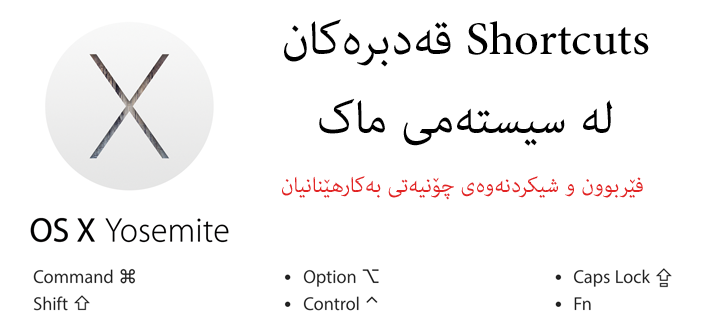لە سیستەمی ویندۆز ئێمە بۆ زۆر شت بۆ گەراندنەوەی کات وە بۆ ئاسانکاری ئێمە قەدبر )shortcut ) لە کیبۆرد بەکاردێنین . ئەمەش کاتێکی زۆرمان بۆ دەگەرێنێتەوە , جگە ئاسان لە بەکارهێنان کە پێویست ناکات ماوس بەکاربێنین . بۆ نموونە لە ویندۆز ئێمە Ctrl+C بەکاردێنین بۆ کۆپی کردن. بە هەمان شێوە ئێمە لە سەر سیستەمی ماک دوگمەی قەدبر ( shortcut ) مان هەیە بەلام جیاواز ترە . بۆ نمونە ئێمە لەسەر سیستەمی ماک لە شوێنی دوگمەی Alt ( ئەڵت ) ئێمە دوگمەی ( Option ) مان هەیە , وە هەروەها لە شوێنی دوگمەی Windows ئێمە دوگمەی Command ( کۆمماند ) مان هەیە. وە جیاواز لە زۆربەی ئەو کۆمپیوتەرانەی کە سیستەمی ویزندۆزیان لەسەرە . دوگمەی F1,F2,f3….هتد پێویستە لە سەر سیستەمی ماک Fn دابگریت بۆ کارپێکردنیان جا لەوانی تر کە لە بێ دوگمەی Fn کا دەکەن . وە ئەمە مانای ئەوە نییە کە بۆ جوانی دانراوە لەسەر سیستەمی وینۆز, بۆ زۆرێک لەوان بۆ کاری تر بەکار دێت بۆ نموونە بۆ دەنگ یان وافای کردنەوە و داخستن . بەهەر حاڵ ئەمە جیاوەزیەکە بوو لە نێوانیان.
کۆپی , پێست وە قەدبرە باوەکان
| قەدبر | پێناسە |
|---|---|
| Command-X | Cut: برینی بەشێکی دیاری کراو . |
| Command-C | Copy کۆپیکردنی بەشێکی دیاری کراو , وە ئەمە بەکاردێت بۆ کۆپی کردنی فایل لە Finder. |
| Command-V | Paste لکاندنی ئەو بەشەی کە کۆپی کراوە , وە لە Finder یش بەکاردێت بۆ فایل. |
| Command-Z | بۆ گەرانەوە بۆ هەنگاوی پێشوو Undo , وە بە داگرتنی Command-Shift-Z بۆ گرانەوە بۆ هەنگاوی دواتر Redo . |
| Command-A | Select All : دیاری کردنی هەموو . |
| Command-F | Find:کردنەوەی پەنجەرەی گەران , وە دۆزینەوەی برگەیەک یان زیاتر لە دۆکیومێنتێکدا. |
| Command-G | Find Again: Find the next occurrence of the item previously found. To find the previous occurrence, press Command-Shift-G. |
| Command-H | Hide : شاردنەوەی ئەپی دیاری کراو , وە بۆ شاردنەوەی هەموو ئەپەکانی تر Command-Option-H دابگرە |
| Command-M | Minimize : بۆ هێنانە خوارەوە و بچوککردنەوەی ئەپێکی دیاری کراو بۆ Dock وە بۆ هێنانەخوارەوەی هەموو تکایە Command-Option-M دابگرە . |
| Command-N | New: کردنەوەی پەنجەرەیەکی نوێ. |
| Command-O | Open : بۆ کردنەوەی ئەپێکی دیاری کراو , یان هێنانی دکیۆمێنێک و دیاری کردنی . |
| Command-P | Print : چاپکردنی دکیۆمێنتێکی دیار یکراو. |
| Command-S | Save : هەڵگرتن و پاراستنی دکیۆمێنتێکی دیاری کراو. |
| Command-W | Close : داخستنی ئەپی سەرەوە, وە داخستنی گشت ئەپەکان بە داگرتنی Command-Option-W. |
| Command-Q | Quit : داخستنی یەکجارەکی ئەپلیکەیشن. |
| Command-Option-Esc | Force Quit: دیاری کردنی ئەپ و بەزۆر داخستنی. وە بۆ داخستنی ئەپ بە هەڵنەگرتنی پەنجەت بۆ ماوەی ٣ چرکە لەسەر Command-Shift-Option-Esc . |
| Command–Space bar | Spotlight:پیشاندان و شاردنەوەی فۆرمی گەرانی Spotlight , بەلام زۆر کەس لە جیاتی ئەمە زمان گۆرین بە کار دێنن , واتا بە داگرتنی Command + Space زمان دەگۆرێت نەک پیشاندانی Spotlight , ئەمەش بۆ ئەو کەسانەیە کە زیاد لە زمانێک بە کاردەبەن, بەلام لە هەمان کات دەتوانی بۆ گۆرینی زمان Command–Option–Space bar دابگریت لە جیاتی ئەوەی ئەو فرمانە بگۆریت. |
| Space bar | Quick Look: بەکاردێت بۆ پیشاندانی خێرا Quick Look ,زۆر بە سودە بە تایبەت بۆ وێنە و ڤیدی . |
| Command-Tab | Switch apps: بۆ گۆرینی ئەپێک بۆ ئەپێکی تری کراوە. بۆ نمونە تۆ وۆرد و فۆتۆشۆپت کراوەتەوە دەتوانی بەمە بچیتە ناو هەر یەکێکیانەوە. |
| Command-Shift-Tilde (~) | Switch windows: گۆرینی ویندۆ لە ناو ئەپێکی کراوە . نمونە فۆتۆشۆپ کە چەند تابێک کرابێتەوە دەتوانی بچیتە تابەکەی تر . |
| Command-Shift-3 | Screenshot: بۆ screenshot کردن , گرتنی وێنەی شاشەی کۆمپیوتەرەکەت. |
| Command-Comma (,) | Preferences: کردنەوەی بەشی هەڵبژاردە بۆ ئەپێکی کراوە. |
قەدبرەکانی Sleep, Shut down, Log out
| قەدبر | پێناسە |
|---|---|
| Power button دوگمەی پاوەر | بۆ هەڵکردنەوەی کۆپیوتەرەکەت کاتێ لە حاڵەتی Sleep دایە. |
| گەر بێت بۆ ماوەی ١.٥ چرکە ئەم وگمەیە دابگریت , ئەوە دایلۆگێکت بۆ دەبێتەوە کە پێت دەڵێت ئایا دەتەوێکۆمپیتەرەکەت رێستارت Restart , یاخود Sleep , یاخو Shut down بکەی . وە ئەگەر نەت ویست ١.٥ چرکە چاوەرێ بکەی دەتوانی Control–Power button دابگری بۆ کوژاندنەوەی کۆمپیتەرەکە Shut down. | |
| بۆ زۆرلێکردنی کوژاندنەوەی کۆمپیتەرکەت دەتوانی بۆ ٥ چرکە دایبگریت. ئەو کات کۆمپیتەرەکەت راستەخۆ دەکوژێتەوە. | |
| Command–Control–Power button | زۆرلێکردن بۆ رێستارت کردنەوەی کۆمپیتەرکەت . |
| Shift–Control–Power button | بۆ ئەوەی شاشەی کۆمپیتەرەکەت sleep بێت . |
| Command–Control–Power button | داخستنی هەموو ئەپەکان , دواتر رێستارت کردنی کۆمپیتەرکە . بۆیە لەو کاتە ئەگەر هەر کیۆمێنتەک هەڵنەگیرابوو Save نەکرابوو , ئەوە داوات لێدەکات بیکات , گەرنا دەگۆرێت. |
| Command–Option–Control–Power button | داخستنی هەموو ئەپەکان , دواتر کوژاندنەوەی Shut down کۆمپیتەرکە . بۆیە لەو کاتە ئەگەر هەر کیۆمێنتەک هەڵنەگیرابوو Save نەکرابوو , ئەوە داوات لێدەکات بیکات , گەرنا دەگۆرێت. |
| Command-Shift-Q | بۆ هاتنە دەرەوە و لۆگ ئاوت کردن Log out لەو ئەکاونتەی کە تیایدای , وە بۆ ئەمەش دڵنیا دەکرێیەوە . |
| Command-Shift-Option-Q | بۆ هاتنە دەرەوە و لۆگ ئاوت کردنی Log out لەو ئەکاونتەی کە تیایدای بە خێرایی بێ ئەوەی داوای دڵنیا کردنەوە بکات . |
قەدبرەکانی دۆکیۆمێنت
| قەدبر | پێناسە |
|---|---|
| Command-B | بۆ تۆخ کردنی تێکست Boldface . |
| Command-I | بۆ لار کردنەوەی تێکست Italic. |
| Command-U | بۆ هێل بە ژێرداهێنانی تێکست. |
| Command-T | پیشاندان و شاردنەوەی پەنجەرەی فۆنت Font window. |
| Command-D | Select the Desktop folder from within an Open dialog or Save dialog. |
| Command-Control-D | پیشاندانی پێناسی وشەیەکی دیاری کراو . |
| Command-Shift-Colon (:) | پیشاندانی پەنجەرەی سپێلینگ و گرامەر. |
| Command-Semicolon (;) | دۆزینەوەی وشەی رێنوس هەلە ( ئەو وشانەی بە هەلە نوسراون ) لە دۆکیومێنتێک دا. |
| Option-Delete | بۆ سرینەوەی هەرچی وشەیە بۆ لای چەپ لە شوێنی دیاری کردنەوەی .( واتا تۆ رستەیەکت هەبێت , وە لە ناوەراستەوە نیشاندەرەکەت دابنێیت , هەر کە ئەمە دادەگریت ئەوە راستەو خۆ لای چەپی نیشاندەرەکە یان وشەکە دەسرێتەوە هەر هەمووی ). |
| Control-H | بۆ سرینەوەی ئاسایی بۆ لای چەپ , وە دەتوانی تەنها دوگمەی Delete بەکار بێنی . ( بۆ رستە ) |
| Control-D | .بۆ سرینەوەی ئاسایی بۆ لای راست , وە دەتوانی Fn-Delete بەکاربێنی لە جیاتی .( بۆ رستە ) |
| Fn-Delete | بۆ سرینەوەی ئاسایی بۆ لای راست( بۆ رستە ) |
| Control-K | سرینەوەی تێکست لە نێوان شوێنی دیاری کراو و کۆتا دێری پەرەگرافەکە . ( واتا تۆ پەرەگرافێکت هەبێت , وە تۆ ٣ ێر و نیوی یەکەمت کار پێیە ,وە ئەوەی ترت کار پێ نییە , بۆ ئەو مەبەستە دەتوانی نیشاندەری ماوسەکەت ببیتە ئەوێ دواتر ئەمە دابگری بۆ سرینەوەی هەموو ئەوەی دواتر تا کۆتایی پەرەگرافەکە ک کارت پێنییە . ) |
| Command-Delete | بۆ دیاری کردنی Delete یان Don’t Save , بۆ ئەو دایلۆگانەی کە ئەم دوو دوگمەیان تیایە . ( بۆ نمونە تۆ فایلێک دادەخەیت بێ ئەوەی Save ی بکەیت , بۆیە زۆربەی پرۆگرامەکان لەو کاتەیا دڵنیات دەکەنەوەی لەوەی کە ئایا دەتەوێ سەیڤی بکەیت یاخود نە ئەو کاتە لە دایلۆگ بۆ کسەکە دەتوانی ئەمە دابگری لە جیاتی داگرتنی دوگمەی Don’t Save ) |
| Fn–Up Arrow | Page Up: بۆ راکێشانی پەرەکەت بۆ سەرەوە. |
| Fn–Down Arrow | Page Down:بۆ راکێشانی پەرەکەت بۆ خوارەوە . |
| Fn–Left Arrow | Home: بۆ هێنانەوەت بۆ سەرەتای دکیۆمێنتەکە. |
| Fn–Right Arrow | End:بۆ بردنت بۆ کۆتایی دکیۆمێنتەکە. |
| Command–Up Arrow | بۆ جولاندنی نیشاندەری ماوسەکەت بۆ سەرەتای دکیۆمێنتەکە . |
| Command–Down Arrow | بۆ جولاندنی نیشاندەری ماوسەکەت بۆ کۆتایی دکیۆمێنتەکە. |
| Command–Left Arrow | بۆ جولاندنی نیشاندەری ماوسەکەت بۆ سەرەتای رستەی دیاری کراو . |
| Command–Right Arrow | بۆ جولاندنی نیشاندەری ماوسەکەت بۆ کۆتایی رستەی دیاری کراو . |
| Option–Left Arrow | بۆ جولاندنی نیشاندەری ماوسەکەت بۆ سەرەتای وشەی پێشوو. |
| Option–Right Arrow | بۆ جولاندنی نیشاندەری ماوسەکەت بۆ کۆتایی وشەی دواتر. |
| Command–Shift–Up Arrow | دیاری کردنی تێکست لە نێوان نیشاندەری ماوسەکە و سەرەتای دکیۆمێنەکە . |
| Command–Shift–Down Arrow | دیاری کردنی تێکست لە نێوان نیشاندەری ماوسەکە و کۆتایی دکیۆمێنەکە . |
| Command–Shift–Left Arrow | دیاری کردنی تێکست لە نێوان نیشاندەری ماوسەکە و سەرەتای رستەی دیاری کراو . |
| Command–Shift–Right Arrow | دیاری کردنی تێکست لە نێوان نیشاندەری ماوسەکە و کۆتایی رستەی دیاری کراو . |
| Shift–Up Arrow | دیاری کردنی تێکست و زیادکردنی رادەی دیاریکردنەکە بە شێوەی ستونی بۆ سەرەوە . |
| Shift–Down Arrow | دیاری کردنی تێکست و زیادکردنی رادەی دیاریکردنەکە بە شێوەی ستونی بۆ خوارەوە . |
| Shift–Left Arrow | دیاری کردنی تێکست یەک وشە بۆ لای چەپ. |
| Shift–Right Arrow | دیاری کردنی تێکست یەک وشە بۆ لای راست . |
| Control-A | جولاندنی نیشاندەر بۆ سەرەتا دێری پەرەگراف. |
| Control-E | جولاندنی نیشاندەر بۆ کۆتا دێری پەرەگراف. |
| Control-F | جولاندنی نیشاندەر بۆ پێشەوە. |
| Control-B | جولاندنی نیشاندەر بۆ دواوە. |
| Control-L | هێنانە ناوەراستی نیشاندەر وە پیشاندانی لە ناوەراستی پەرەکە . |
| Control-P | یەک دێر چونە سەرەوە. |
| Control-N | یەک دێر هاتنە خوارەوە. |
| Control-O | زیادکردنی دێرێکی نوێ لە دوای نیشاندەری ماوسەکە . |
| Control-T | شوێن گۆرینی پیتێکی پێش نیشاندەری ماوسەکە و پیتێکی دوای ئەو |
| Command–Left Curly Bracket ({) | لای چەپ. |
| Command–Right Curly Bracket (}) | بۆ لای راست . |
| Command–Shift–Vertical bar (|) | ناوەراست. |
| Command-Option-F | چون بۆ خانەی گەران. |
| Command-Option-T | پیشاندان و شاردنەوەی Toolbar لە ئەپەکان. |
| Command-Option-C | Copy Style:کۆپیکردنی رێکخستنەکانی برگەیەکی دیاری کراو بۆ Clipboard ( formatting settings ). |
| Command-Option-V | Paste Style: جێبەجێکردنی شێوازی کۆپیکراوە . ( جێبەجێ کردنی ستایل ) |
| Command-Option-I | پیشاندان و شاردنەوەی پەنجەرەی پشکنەر . |
| Command-Shift-P | Page setup:پیشاندانی پەنجەری رێکخستنەکانی دکیۆمێنتێک. |
| Command-Shift-S | پیشاندانی پەنجەرەی Save As و دووبارە لەبەرگرتنەوەی دیکیۆمێنتی دیاری کراو. |
| Command–Shift– Minus sign (-) | کەمکردنەوەی قەبارەی برگە یان تێکستی دیاری کراو. |
| Command–Shift– Plus sign (+) | گەورەکردنی قەبارەی برگە یان تێکستی دیاری کراوە , وە هەروەها Command + ( = ) یەکسانە هەمان کار دەکات |
| Command–Shift– Question mark (?) | کرنەوەی مینوی یارمەتی. |
ئەمانەی سەرەوە بەشێکی کەم بوون , بە پێی توانا لە داهاتوو هی تریش دادەنێم , بە تایبەت ئەوانە لە Finder بەکار دێن , چونکە زۆر گرنگن , وە زۆرێک لە پرۆگرامەکان هی تایبەتیان هەیە , وە ئەگەر تەمەن درێژ بوو وە خوای گەورە تەمەنی دام ئەوانیش دادەنێم .
تێبینی لە سیستەمی ماک Application لە جیاتی پرۆگرام بە کاردێت , وە زۆر جار Application بە کورتی بەکاردێت کە ئەویش App ە . ئەمەش بۆ ئەوەی بوو کە لەسەرەوە باسی ئەپ کرا مەبەست لەمەیە .
دەتوانی ئەم بابەتە بە زمانی ئینگلیزی ببینی لە مالپەری ئەپڵ لێرە کلیک بکە .